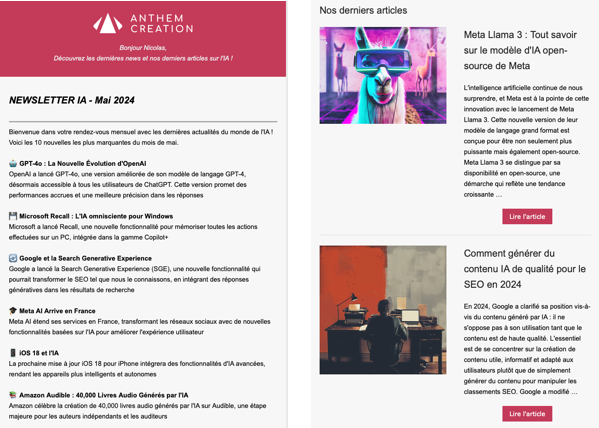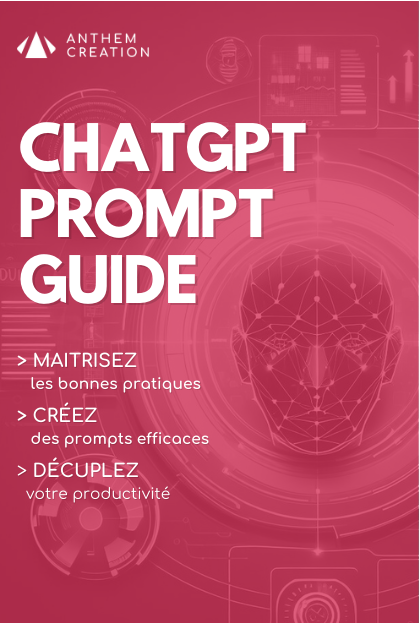Intégrer des maquettes Figma en code fonctionnel a longtemps été un processus complexe et long… souvent source de frictions entre designers et développeurs. Aujourd’hui l’IA révolutionne ce métier grâce à des outils innovants comme Bolt ou Lovable 2.0.
Cet article vous guidera pas à pas pour connecter vos designs Figma à Bolt et accélérer vos projets.

Le pont IA entre Figma et le code, qu’est-ce que Bolt ?
Les outils de « design-to-code » sont en plein essor, et Bolt (bolt.new) se distingue comme une avancée majeure.
Il se présente comme un agent de développement web IA full-stack accessible directement dans votre navigateur.
Imaginez une plateforme où vous décrivez vos besoins en langage naturel (via un chat intégré) et obtenez en temps réel du code web fonctionnel, prêt à être testé et déployé.
Bolt prend en charge les principaux langages et frameworks web (comme React, Vite) et s’intègre à des services de déploiement (Netlify, Supabase).
Sa fonctionnalité phare pour les designers est son intégration directe avec Figma.
Elle permet d’importer un cadre (frame) spécifique de votre maquette et de le convertir quasi instantanément en une application web ou une page HTML interactive.
Ce qui distingue Bolt, c’est sa capacité à comprendre la structure Figma et à traduire fidèlement les intentions du designer, réduisant drastiquement le fossé entre conception et implémentation.
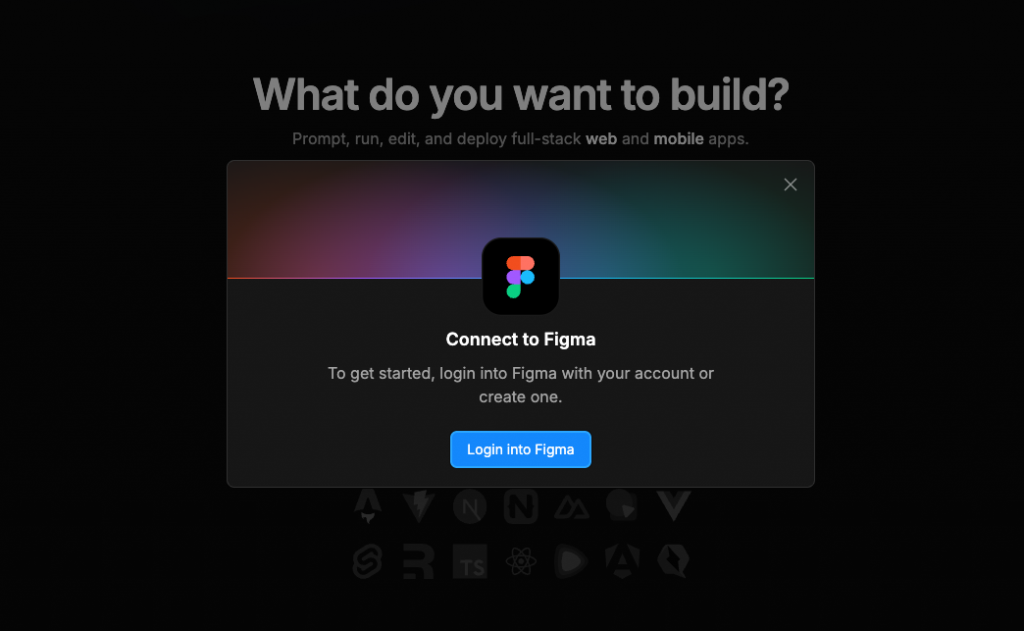
Bolt agit comme un assistant IA spécialisé dans le développement web. Voici ses caractéristiques clés :
Agent IA Full-Stack
Il ne se contente pas du front-end. Bolt peut gérer la structure de l’application, la logique front-end, et même s’interfacer avec des bases de données (via Supabase) ou gérer l’authentification.
Piloté par prompts
L’interaction principale se fait via une interface de chat où vous donnez des instructions en anglais. Bolt utilise un modèle LLM puissant (Claude 3.5 Sonnet) pour interpréter vos demandes et générer le code.
Environnement « In-Browser »
Tout se passe dans votre navigateur grâce aux WebContainers (similaire à StackBlitz), offrant un aperçu et un environnement d’édition en temps réel.
Accent sur la productivité
L’objectif est d’accélérer le prototypage et les itérations. Des pages qui prendraient des heures à coder manuellement peuvent être esquissées en quelques minutes.
Pour des applications complexes, des instructions claires et précises et une compréhension de base du développement web sont nécessaires pour obtenir les meilleurs résultats.
Préparer votre design Figma pour une intégration réussie
La qualité du code généré par Bolt dépend énormément de la préparation de votre fichier Figma. Une structure rigoureuse est la clé :
Structuration et bonnes pratiques dans Figma
- Utilisez systématiquement les Auto Layouts : C’est fondamental pour que Bolt génère un code responsive et adaptatif.
- Organisez hiérarchiquement : Structurez vos éléments en composants et frames logiques et cohérents.
- Nommez clairement : Donnez des noms explicites à vos calques, frames et composants. Cela aide Bolt à générer un code HTML plus sémantique.
- Appliquez des Styles cohérents : Utilisez le système de styles Figma (couleurs, typographies, effets) pour une traduction fidèle en CSS (souvent Tailwind CSS par défaut avec Bolt).
- Nettoyez votre fichier : Évitez les éléments cachés ou inutilisés dans les frames que vous souhaitez exporter.
Sélection précise de votre « frame » Figma
Bolt ne convertit pas des pages entières ou des prototypes complexes, mais des frames spécifiques. C’est une approche ciblée essentielle :
- Dans Figma, identifiez le Frame principal que vous souhaitez convertir (ex: une page d’accueil, un écran d’application).
- Cliquez droit sur ce Frame.
- Choisissez Copy/Paste as > Copy link to selection. Ce lien contient l’identifiant unique du frame nécessaire à Bolt.
- Conservez ce lien, vous en aurez besoin pour l’importation.
Important : Un lien vers une page entière ou un groupe d’éléments ne fonctionnera pas. Il faut impérativement le lien d’un Frame unique.
Le processus d’intégration : De Figma à Bolt
L’intégration est conçue pour être fluide :
1. Connecter Figma à Bolt : Lors de la première utilisation, vous devrez autoriser Bolt à accéder à vos fichiers Figma via l’API officielle. C’est un processus sécurisé.
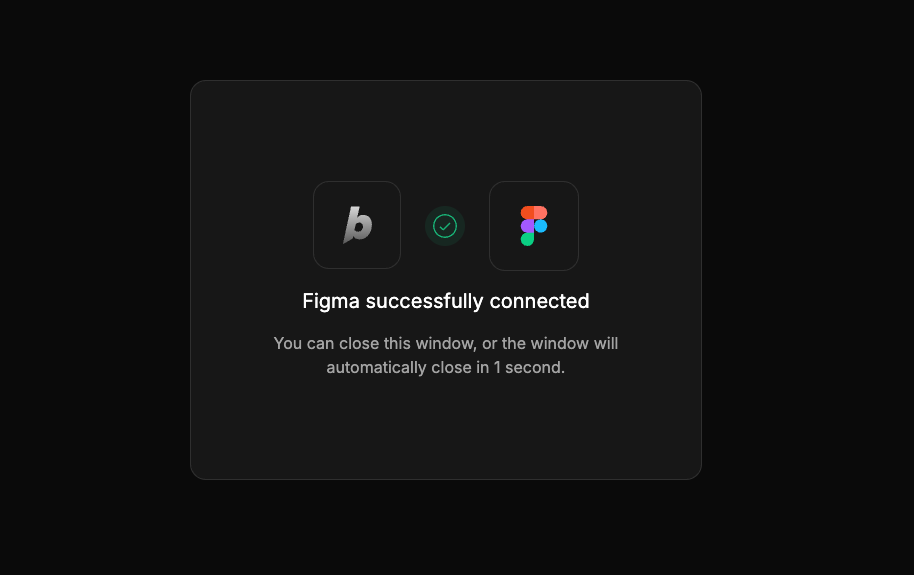
2. Importer le Design : Rendez-vous sur bolt.new. Cliquez sur l’option « Import from Figma« . Collez le lien du frame Figma (obtenu à l’étape précédente) dans le champ prévu. Validez l’importation
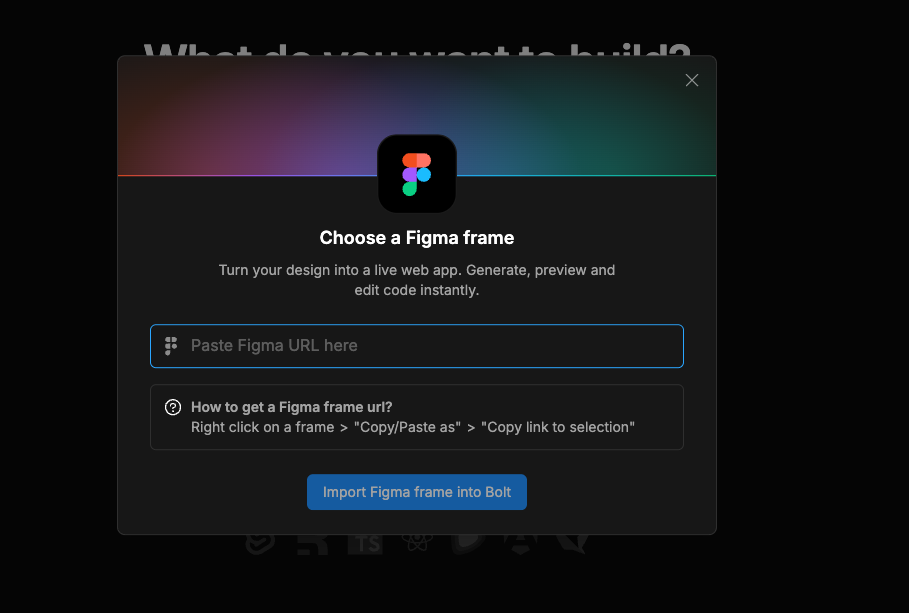
Design original Figma :
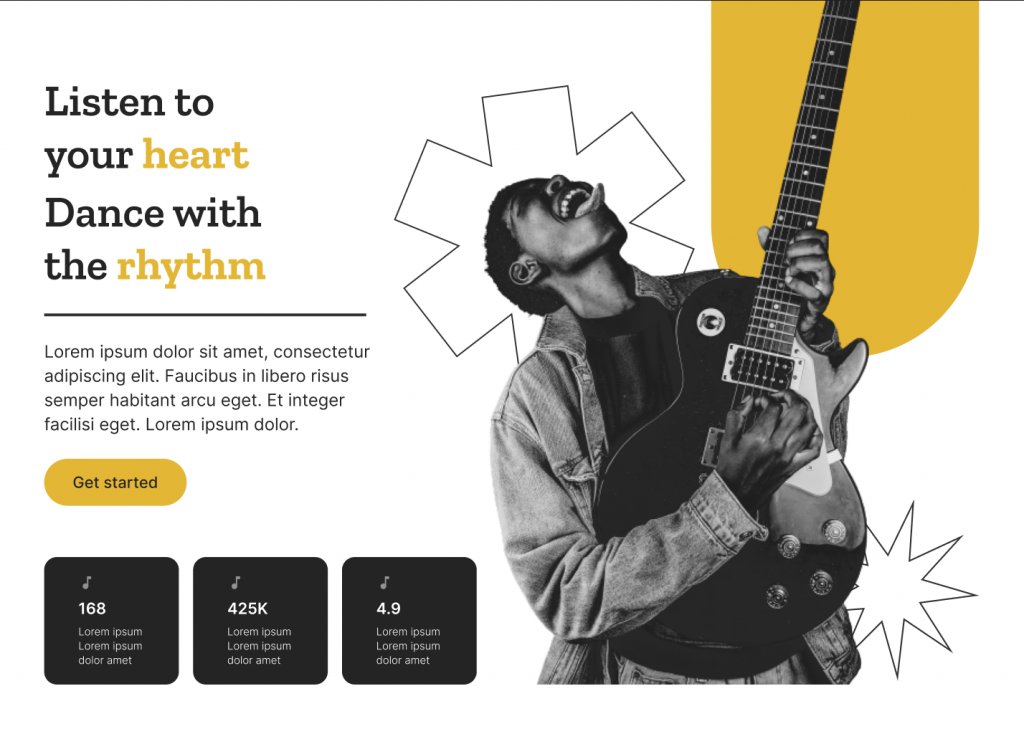
3. Génération du Code : Bolt va analyser le design (en utilisant potentiellement la technologie Anima sous le capot pour l’interprétation initiale) et générer un projet web. Cela peut prendre quelques instants.
Design intégré par Bolt :
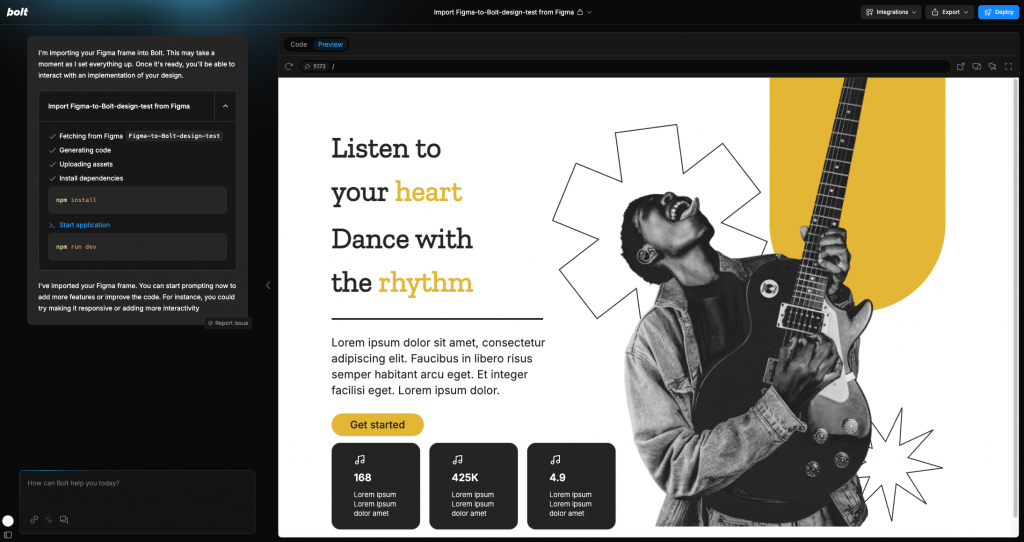
4. Visualisation et Édition : Une fois l’importation terminée, Bolt affiche une interface avec :La structure des fichiers (HTML, CSS/Tailwind, JavaScript/React).
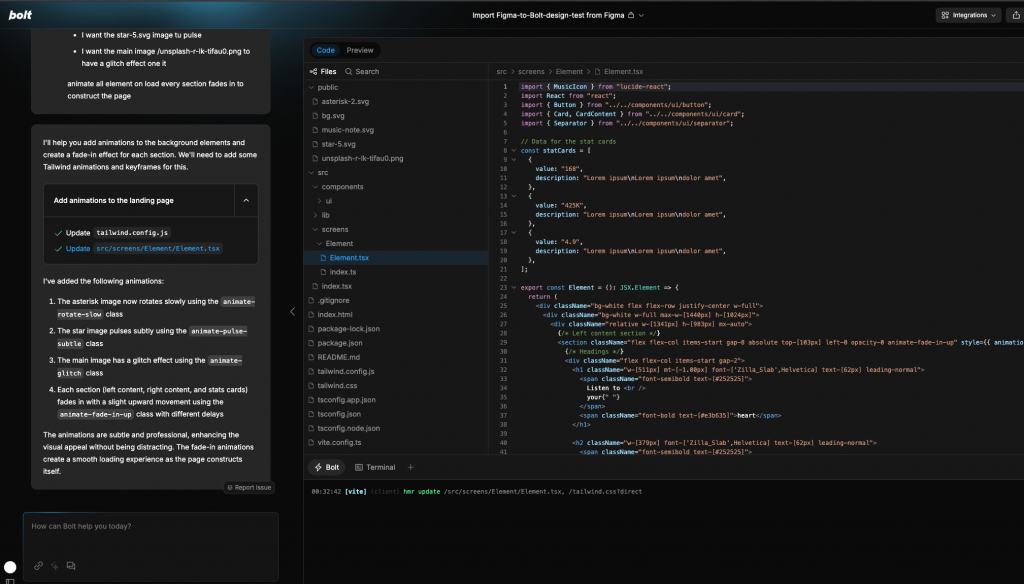
Personnalisation et affinage post-génération
La génération automatique est un excellent point de départ, mais rarement parfaite. C’est là que l’interaction avec Bolt devient puissante :
Édition via prompts en langage naturel
Utilisez la fenêtre de chat pour demander des modifications. C’est ici que vous pouvez demander les animations spécifiques que vous aviez en tête :
Par exemple, j’ai essayer d’animer quelques éléments de la page pour tester (en anglais) :
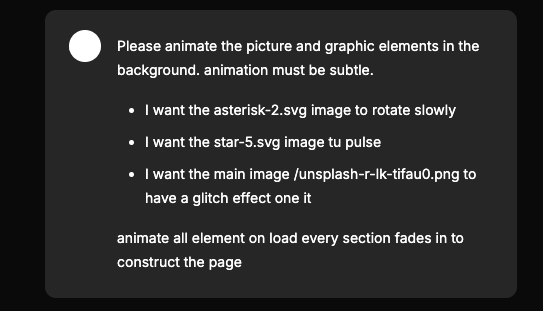
Please animate the picture and graphic elements in the background. Animation must be subtle.I want the asterisk-2.svg image to rotate slowly(Bolt pourrait appliquer une classe commeanimate-rotate-slow)I want the star-5.svg image to pulse(Bolt pourrait appliqueranimate-pulse-subtle)I want the main image /unsplash-r-lk-tifau0.png to have a glitch effect on it(Bolt pourrait tenter d’appliqueranimate-glitch)Animate all elements on load, every section fades in to construct the page(Bolt pourrait ajouter des classes pour une animationfade-in-on-loadavec des délais).
L’IA tentera d’ajouter les animations CSS ou les keyframes nécessaires (souvent via des classes Tailwind CSS si c’est le framework utilisé).
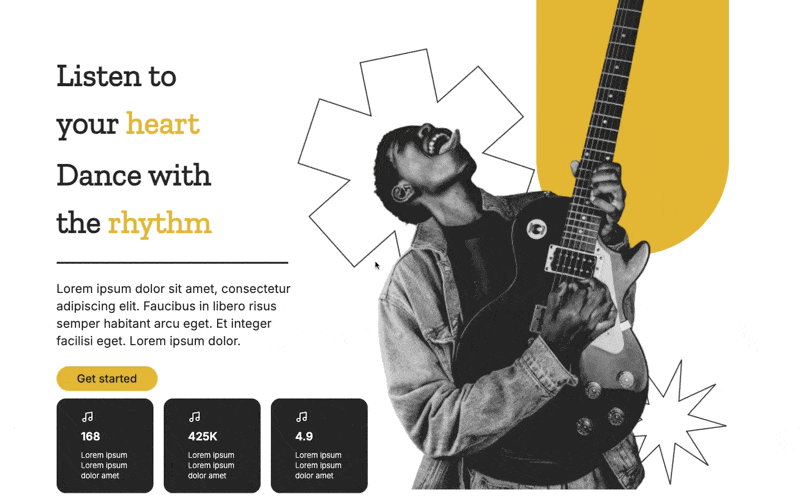
Soyez précis et n’hésitez pas à reformuler si le résultat n’est pas celui attendu.
On observe de nombreuse différences par rapport à la maquette et le resultat n’est pas précis. Il faudra quelques itérations pour s’approcher de la maquette d’origine
Édition directe du code
Pour des ajustements fins ou des fonctionnalités non gérées par l’IA, vous pouvez directement modifier le code HTML, CSS ou JavaScript généré dans l’éditeur intégré de Bolt.
Ajout d’Interactions
Vous pouvez demander à Bolt d’ajouter des états interactifs (hover, focus), de lier des pages entre elles (si vous importez plusieurs frames comme des composants séparés), ou même de configurer des formulaires simples.
Conseils pour optimiser les résultats
Même avec l’IA, une supervision humaine est cruciale. Voici quelques conseils issus des bonnes pratiques d’intégration web :
Contrôler la qualité du code généré
Considérez le code de Bolt comme un point de départ. Vérifiez la sémantique HTML (<header>, <nav>, <section>), les attributs essentiels (alt pour les images, aria-label pour l’accessibilité), et la cohérence CSS.
Ne vous attendez pas à du code « production-ready » sans revue…
Tester la responsivité et l’accessibilité
Utilisez l’aperçu et l’inspecteur de votre navigateur pour tester sur différentes tailles d’écran. Vérifiez la navigation au clavier, les contrastes, etc. L’IA peut manquer des détails importants.
Affiner avec des prompts clairs
Plus votre demande est précise (« change the button background to #FFC107 and add a slight shadow on hover »), meilleur sera le résultat.
Comprendre les bases du web
Avoir des notions de HTML, CSS (et idéalement Tailwind CSS) et JavaScript vous aidera à comprendre les limites de Bolt et à corriger les erreurs plus rapidement.
Collaborer avec les développeurs
Partagez vos intentions de design précises. Bolt ne comprend pas le contexte métier implicite. Discutez de la meilleure façon d’intégrer le code généré dans le projet global.
Points forts, limitations et points de vigilance
Bolt se distingue par son approche full-stack pilotée par IA conversationnelle (prompts).
Il va au-delà de la simple conversion de design statique et vise à générer des applications complètes, y compris le back-end (avec Supabase) ou des apps mobiles (potentiellement via Expo).
Bolt est puissant mais a ses limites actuelles en 2025
Points Forts :
- Rapidité de prototypage exceptionnelle.
- Génération de code pour des frameworks modernes.
- Interface conversationnelle IA pour les modifications.
- Potentiel full-stack.
Limitations et points de vigilance :
Pas toujours pixel-perfect
Des dégradés, superpositions ou alignements peuvent nécessiter des corrections manuelles. Des éléments peuvent être omis ou mal interprétés.
Dépendance à la qualité du design Figma
Un fichier mal structuré (sans Auto Layout, imbrications complexes) donnera de mauvais résultats.
Gestion limitée des interactions complexes
Les animations très spécifiques ou la logique métier avancée devront être codées manuellement.
Basé sur une IA (Claude 3.5 Sonnet)
Peut parfois « halluciner » ou mal interpréter une demande. Des bugs peuvent exister.
Interface et Prompts en Anglais
La communication avec l’IA se fait actuellement en anglais.
Nécessité de vérification
Le code généré doit toujours être revu et testé par un œil humain compétent.
Stratégies pour un workflow Designer-Développeur optimisé
Communication claire
Documentez vos composants dans Figma. Établissez une nomenclature partagée. Utilisez des bibliothèques de design tokens (couleurs, typographie, espacements) cohérentes.
Itération rapide
Testez rapidement des variations de design en les important dans Bolt. Obtenez des retours sur des prototypes fonctionnels plus tôt dans le processus. Réimportez facilement après modification dans Figma.
Vers une nouvelle ère du design d’interface
L’intégration de Bolt dans votre flux de travail Figma représente un bond en avant significatif. En automatisant une partie de la traduction fastidieuse du design en code, Bolt permet de :
- Réduire drastiquement les délais de mise sur le marché.
- Améliorer la fidélité entre le design et le produit final.
- Libérer du temps pour se concentrer sur l’innovation, l’expérience utilisateur et la logique métier.
- Démocratiser la création d’interfaces fonctionnelles.
Bolt n’est pas une baguette magique, mais un outil puissant qui, utilisé judicieusement, transforme le processus de création numérique.
Il ne remplace pas les compétences d’un intégrateur ou d’un développeur, mais agit comme un co-pilote, accélérant les tâches répétitives et facilitant la collaboration.
L’avenir appartient aux équipes qui sauront intégrer l’IA dans leur flux créatif, en gardant toujours la vision humaine et l’expérience utilisateur au centre de leurs préoccupations.
FAQ
Bolt est-il gratuit ?
Il existe une version gratuite limitée, idéale pour tester. Les fonctionnalités avancées et l’export sans restriction nécessitent un abonnement payant.
Quelle est la qualité du code ?
Le code est généralement de bonne qualité (React, Tailwind CSS), modulaire et basé sur les standards modernes. Des ajustements sont souvent nécessaires pour des optimisations spécifiques.
Bolt fonctionne-t-il avec d’autres outils que Figma ?
Actuellement, Bolt est optimisé pour Figma.
Comment Bolt gère-t-il le responsive ?
Principalement via les Auto Layouts de Figma. Une bonne utilisation dans Figma est cruciale.
Peut-on intégrer le code dans un projet existant ?
Oui, le code généré (composants modulaires) peut être exporté et intégré.
Bolt gère-t-il les animations complexes ?
Les interactions basiques (hover, click) oui. Les animations complexes nécessitent souvent du code manuel (ex: Framer Motion, GSAP).
Le code est-il accessible (WCAG) ?
Bolt essaie de respecter les bases, mais une vérification manuelle est indispensable pour une conformité complète.
Peut-on utiliser nos propres bibliothèques de composants ?
Oui, Bolt peut être configuré pour utiliser des bibliothèques comme Material UI ou Chakra UI, ou des composants personnalisés.
NEWSLETTER IA
Restez en veille sur l'IA avec notre Newsletter
Tous les mois, les news de l'IA et nos derniers articles, directement dans votre boite mail
AUDIT IA GRATUIT
Découvrez comment l'IA peut transformer votre business en 30 secondes
⚡ Résultats immédiats
???? Conseils personnalisés
???? 100% Gratuit
Autres articles à découvrir
Lovable 2.0 : Vers un nouveau standard du vibe coding en 2025
Le développement d’applications entre dans une nouvelle ère avec Lovable 2.0. Cette mise à jour majeure ne se contente pas d’améliorer l’expérience existante ; elle redéfinit complètement les standards du …
Cursor AI : l’IA qui va changer la vie des développeurs
Cursor AI est en train de révolutionner le développement logiciel en intégrant l’intelligence artificielle de façon fluide dans l’éditeur de code. L’application allie la puissance des chatbots IA et d’un …
Google Firebase Studio : IDE IA hyper puissant pour les developpeurs d’app
En avril 2025, Google a dévoilé Firebase Studio, transformant l’approche du développement d’applications modernes. Cette nouvelle plateforme révolutionnaire fusionne l’écosystème complet de Firebase avec les puissantes capacités d’intelligence artificielle de …